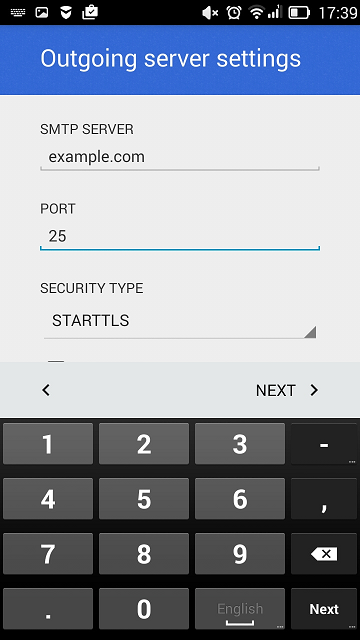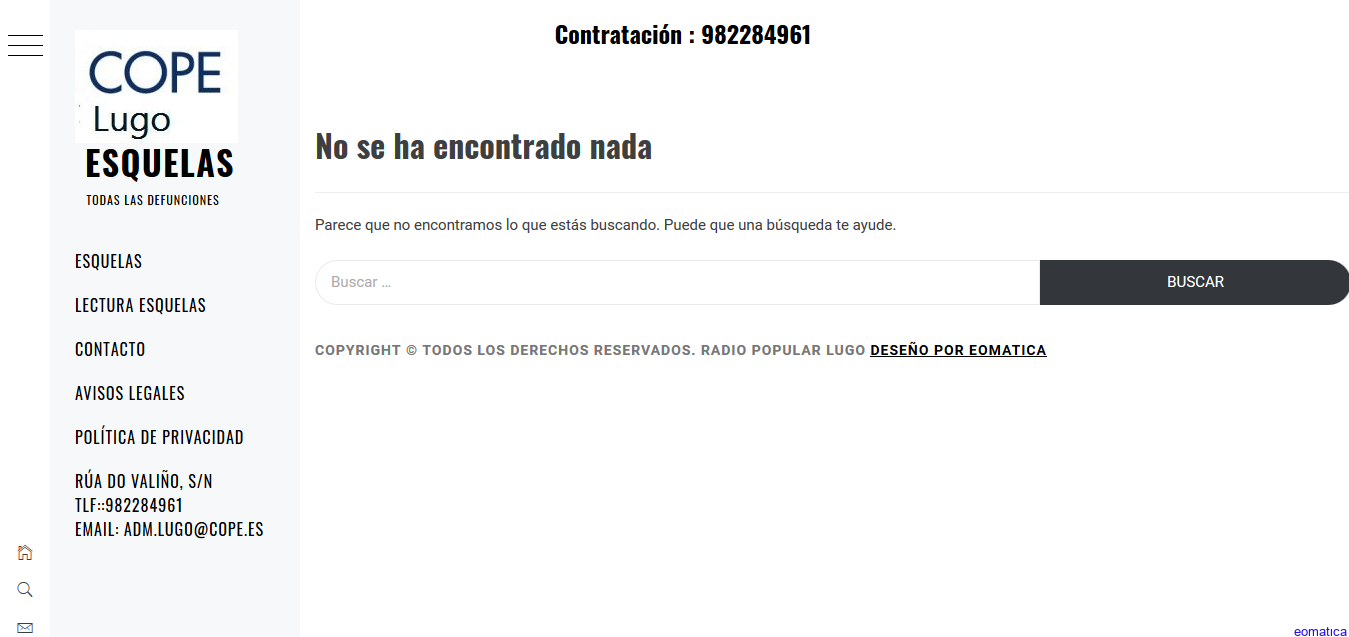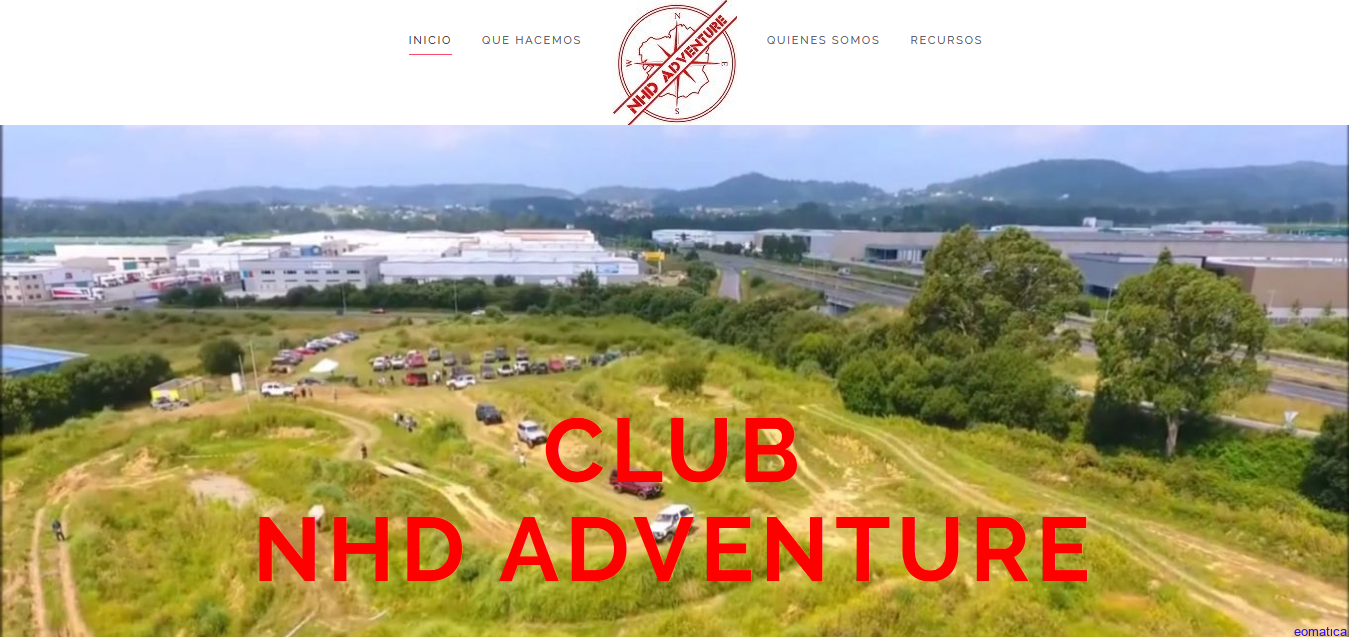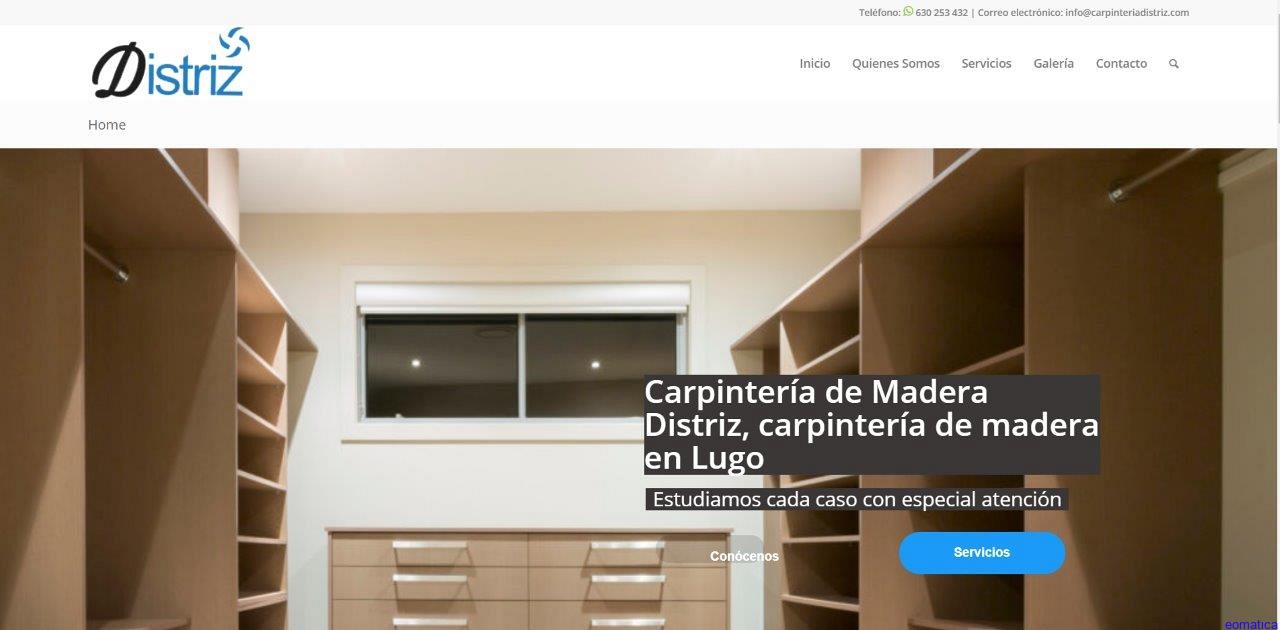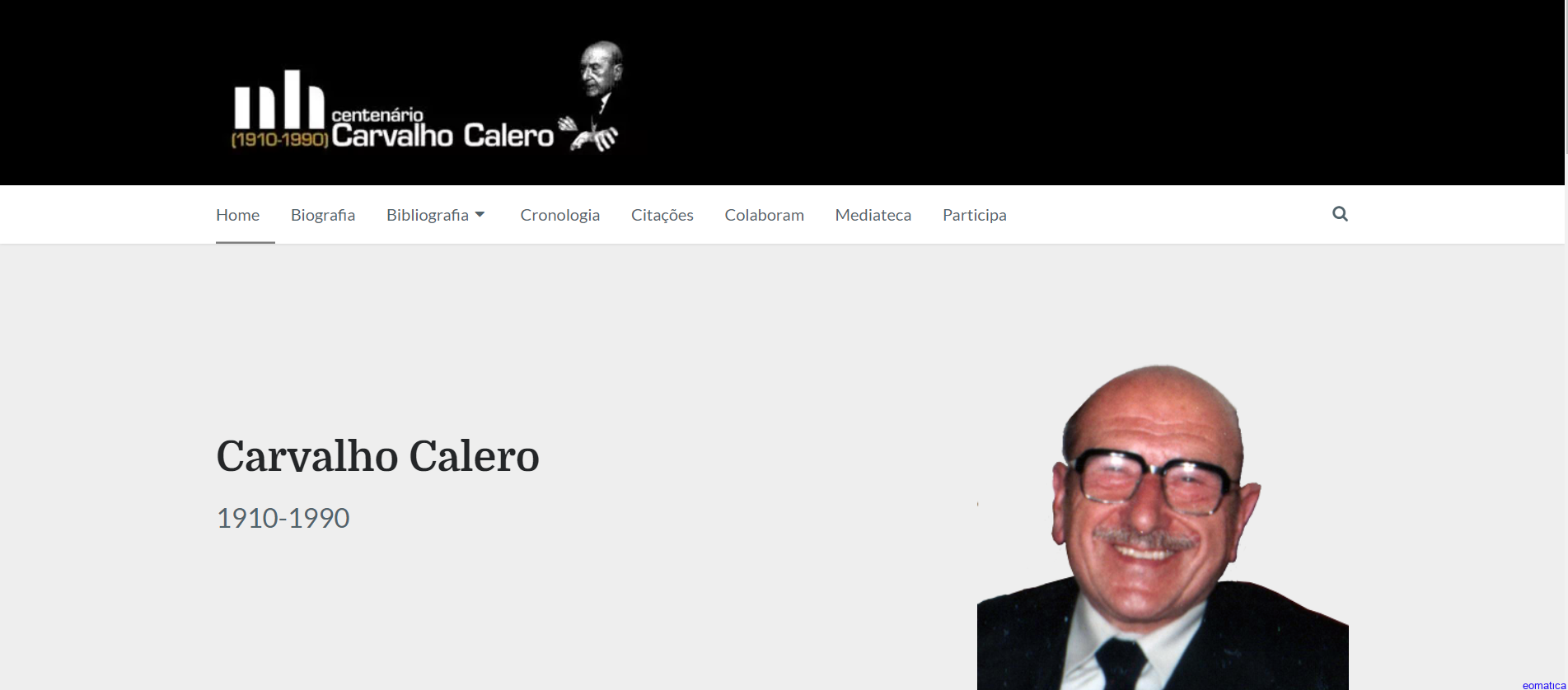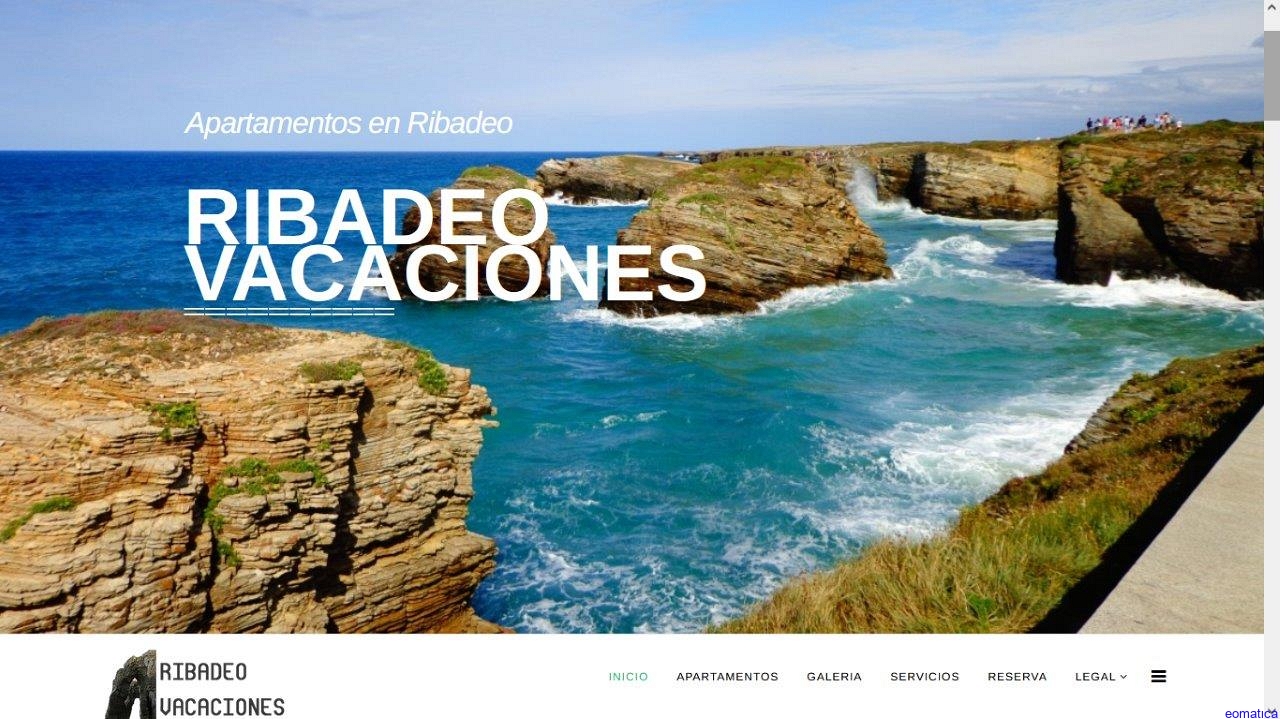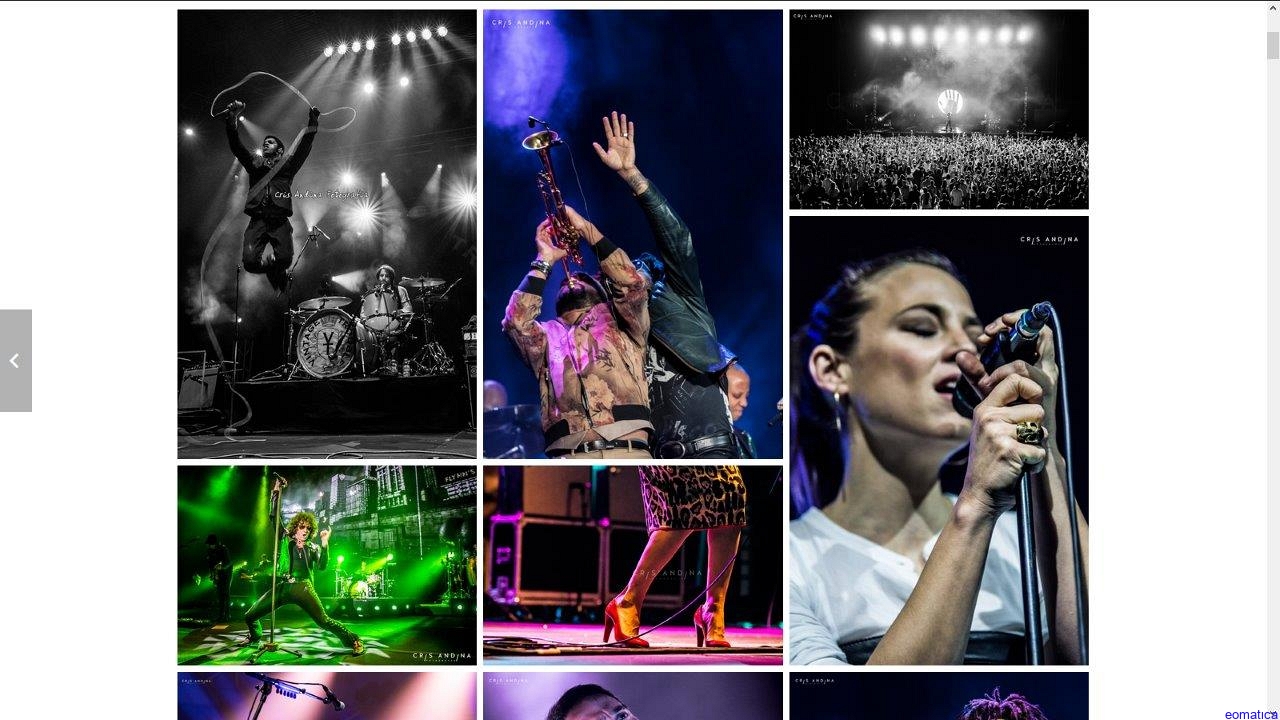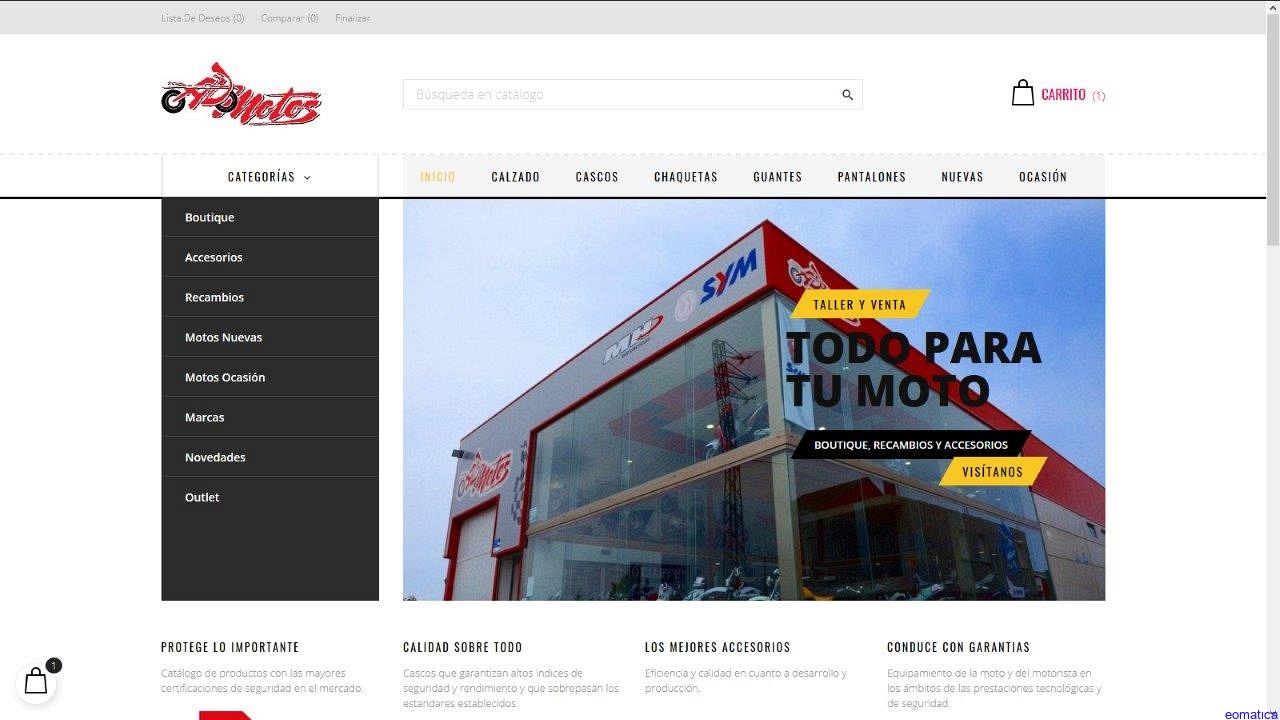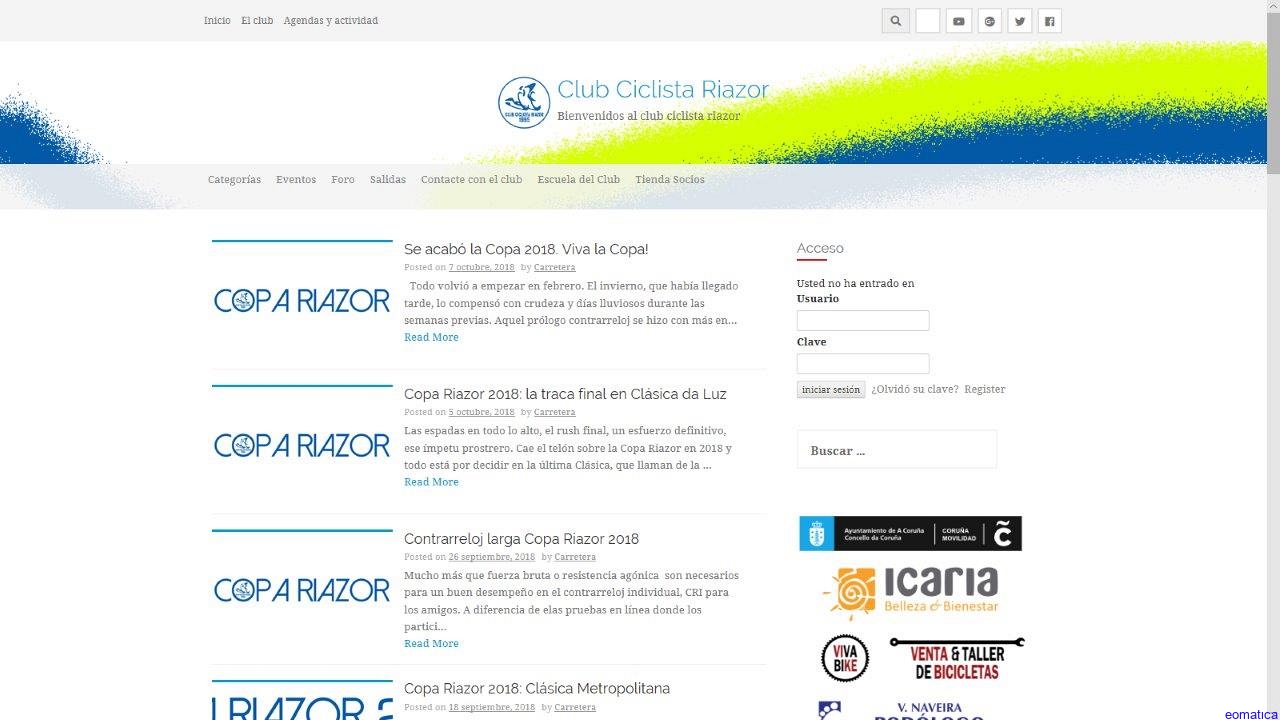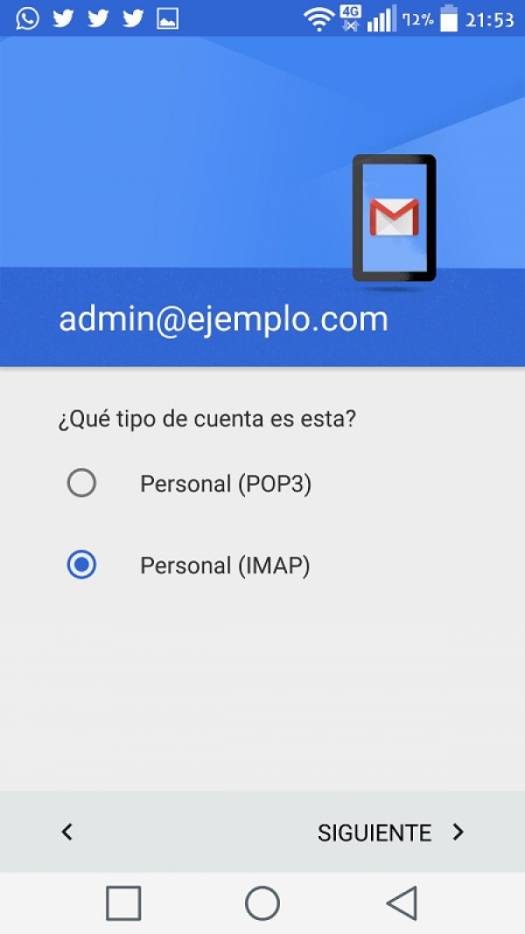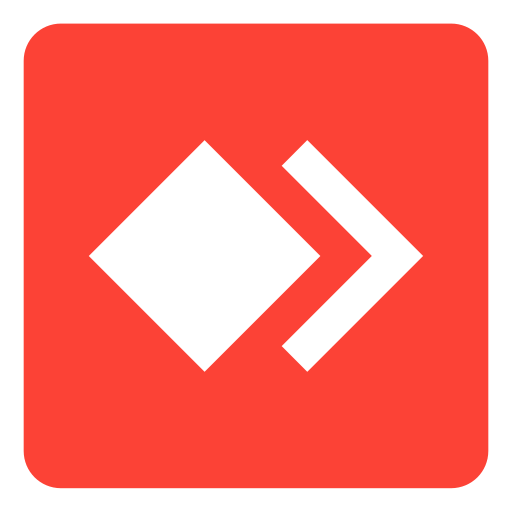Acceso desde Android
Las indicaciones proporcionadas en esta sección han sido verificadas en Android 4.4.2 pero con las mismas o parecidas deberia de funcionar.
Estas pantallas son para la APP GMAIL los mismos datos sirven para la APP CORREO, sustituyendo example.com por el dominio contratado por el cliente.
Para configurar una cuenta de correo en Android:
- Abra la aplicación de Gmail. Toque el menú de la parte superior izquierda. Toque la flecha hacia abajo que se encuentra a la derecha de su nombre de usuario y, a continuación, toque en Añadir cuenta. Después, siga los pasos que se describen a continuación. Para continuar con el siguiente paso, toque Siguiente en la pantalla.
- En la pantalla Configurar email , seleccione Personal (POP, IMAP).

- En la siguiente pantalla, especifique su dirección de email completa. Ejemplo: Este enderezo de correo está a ser protexido dos robots de correo lixo. Precisa activar o JavaScript para velo..
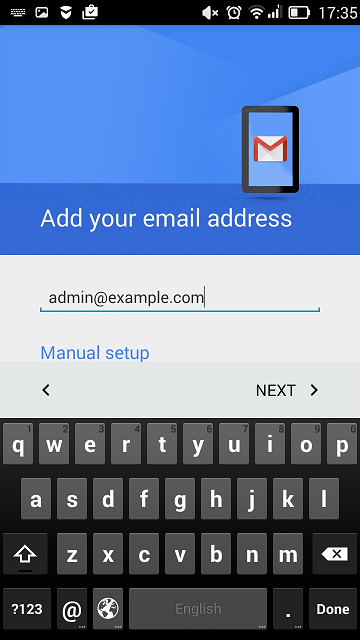
- Indique el tipo de cuenta. Para conservar las copias de los mensajes en el servidor, seleccione la opción IMAP. Si de lo contrario no desea conservarlos en el servidor, seleccione POP3.
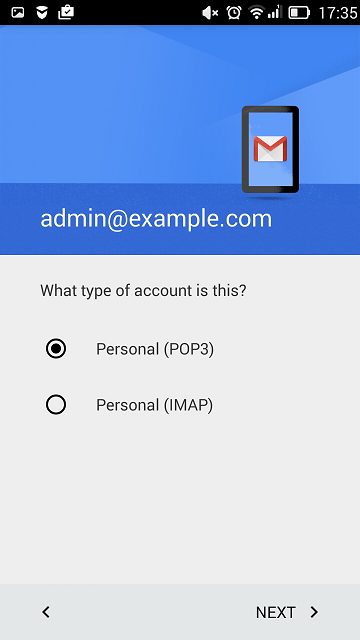
- Indique la contraseña de su cuenta de email.
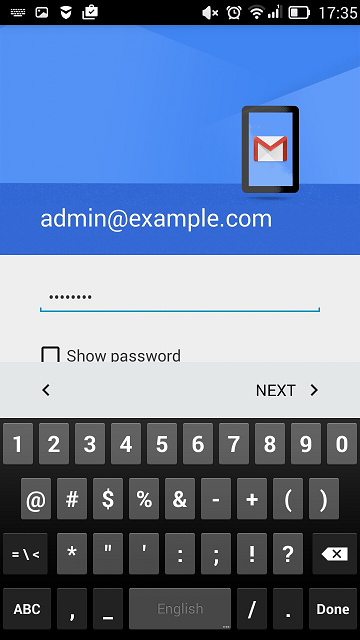
- La siguiente pantalla muestra la configuración de un servidor de correo entrante. Especifique el número de puerto 110 para POP3 o143 para IMAP.
Valores posibles : mail.example.com / pop.example.com / pop3.example.com
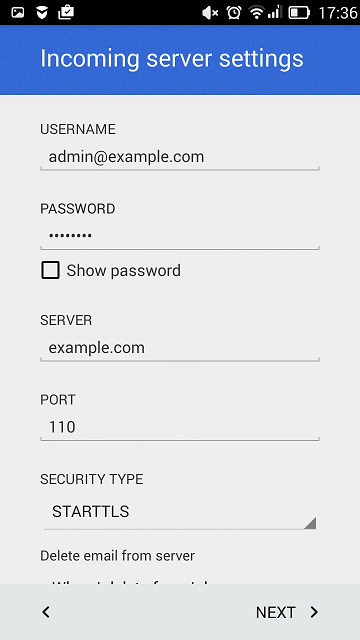
La siguiente pantalla muestra la configuración de un servidor de correo saliente,
Valores posibles pueden ser : mail.example.com / imap.example.com / smtp.example.com
El número de puerto puede tener diversas posibilidades dependiendo de versiones pueden funcionar todas o solo una
25 starttls/ninguno
587 starttls/tls
465 SSL (recomendado)
-
Una vez haya especificado toda la información, su dispositivo Android comprobará la conexión al servidor y creará su cuenta de correo en su dispositivo.